Drucken von Etiketten
Sie können mit Ihren Lieblingsfotos persönliche Etiketten erstellen, indem Sie diese auf Etikettenbögen drucken.
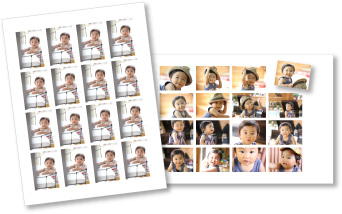
-
Wählen Sie die Bilder aus, mit denen Etiketten erstellt werden sollen.
-
Klicken Sie unter Neues Kunstwerk (New Art) auf Etiketten (Stickers).
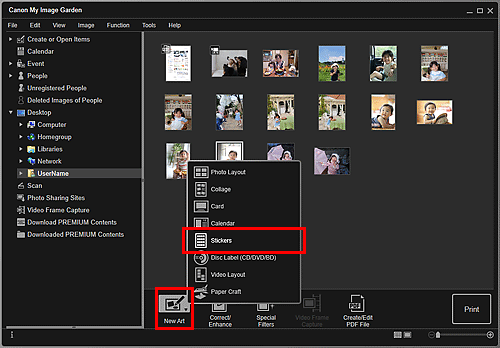
Das Dialogfeld Design und Papier wählen (Set Design and Paper) wird angezeigt.
-
Legen Sie das Design, Papierformat (Paper Size) usw. fest, und klicken Sie dann auf OK.
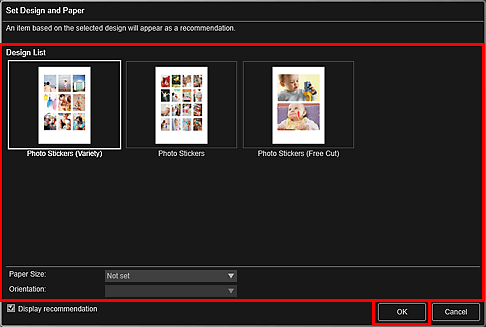
Die Etiketten werden im Objekt-Bearbeitungsbildschirm angezeigt.
-
Bearbeiten Sie das Objekt mit ihren bevorzugten Einstellungen.
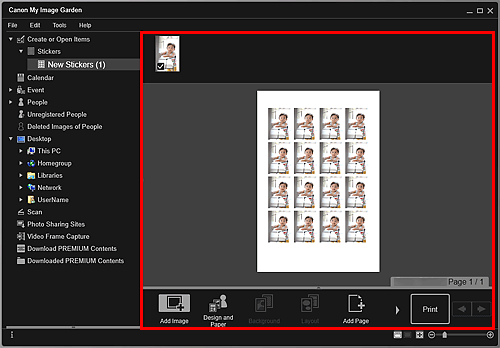
 Hinweis
Hinweis- Im Dialogfeld Erweiterte Einstellungen (Advanced Settings), das durch Klicken auf Erweitert... (Advanced...) im unteren Bereich des Bildschirms geöffnet wird, können Sie festlegen, dass für alle Rahmen auf der Seite dasselbe Bild verwendet werden soll oder Winkel und Größe eines Bilds für alle Kopien des gleichen Bilds innerhalb der Seite übernommen wird. Falls Erweitert... (Advanced...) nicht angezeigt wird, klicken Sie auf
 (nach rechts blättern).
(nach rechts blättern). - Wenn im globalen Menü links im Fenster Identifizieren von Personen (Identifying people) unter Nicht gespeicherte Personen (Unregistered People) angezeigt wird, entspricht das Ergebnis möglicherweise nicht den Erwartungen, da für Bilder, deren Analyse noch nicht abgeschlossen wurde, keine automatische Platzierung vorgenommen werden kann.
- Informationen zum Austauschen automatisch platzierter Bilder finden Sie unter "Einfügen von Bildern".
- Im Dialogfeld Erweiterte Einstellungen (Advanced Settings), das durch Klicken auf Erweitert... (Advanced...) im unteren Bereich des Bildschirms geöffnet wird, können Sie festlegen, dass für alle Rahmen auf der Seite dasselbe Bild verwendet werden soll oder Winkel und Größe eines Bilds für alle Kopien des gleichen Bilds innerhalb der Seite übernommen wird. Falls Erweitert... (Advanced...) nicht angezeigt wird, klicken Sie auf
-
Klicken Sie unten rechts im Fenster auf Drucken (Print).
Nun wird das Dialogfeld für die Druckeinstellungen angezeigt.
-
Legen Sie die Anzahl der zu druckenden Kopien, den Drucker, das zu verwendende Papier usw. fest.
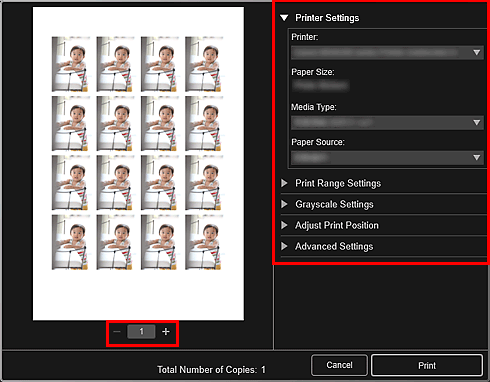
 Hinweis
Hinweis- Unter "Dialogfeld für die Druckeinstellungen" finden Sie weitere Informationen zum Dialogfeld für die Druckeinstellungen.
-
Klicken Sie auf Drucken (Print).

